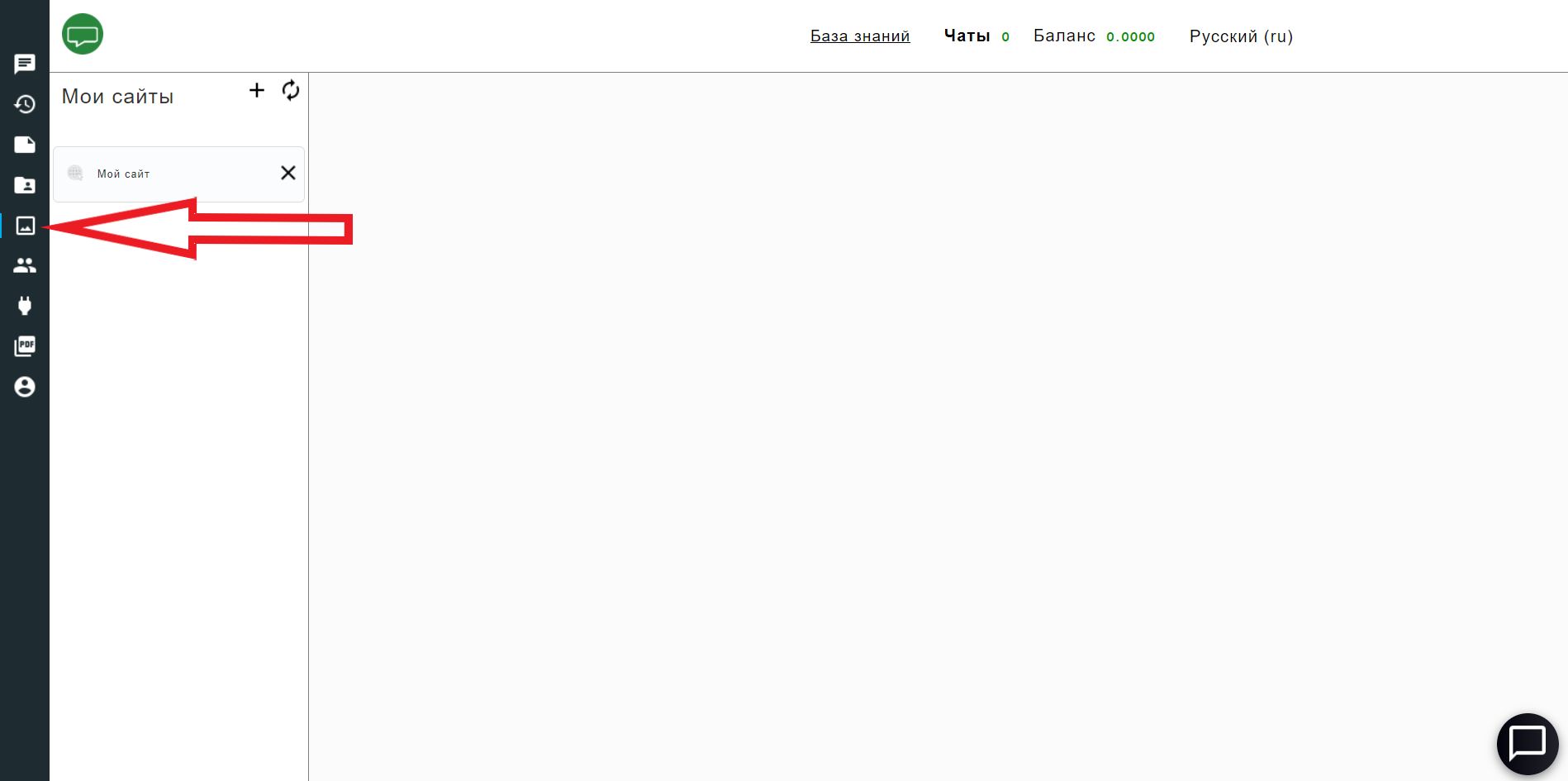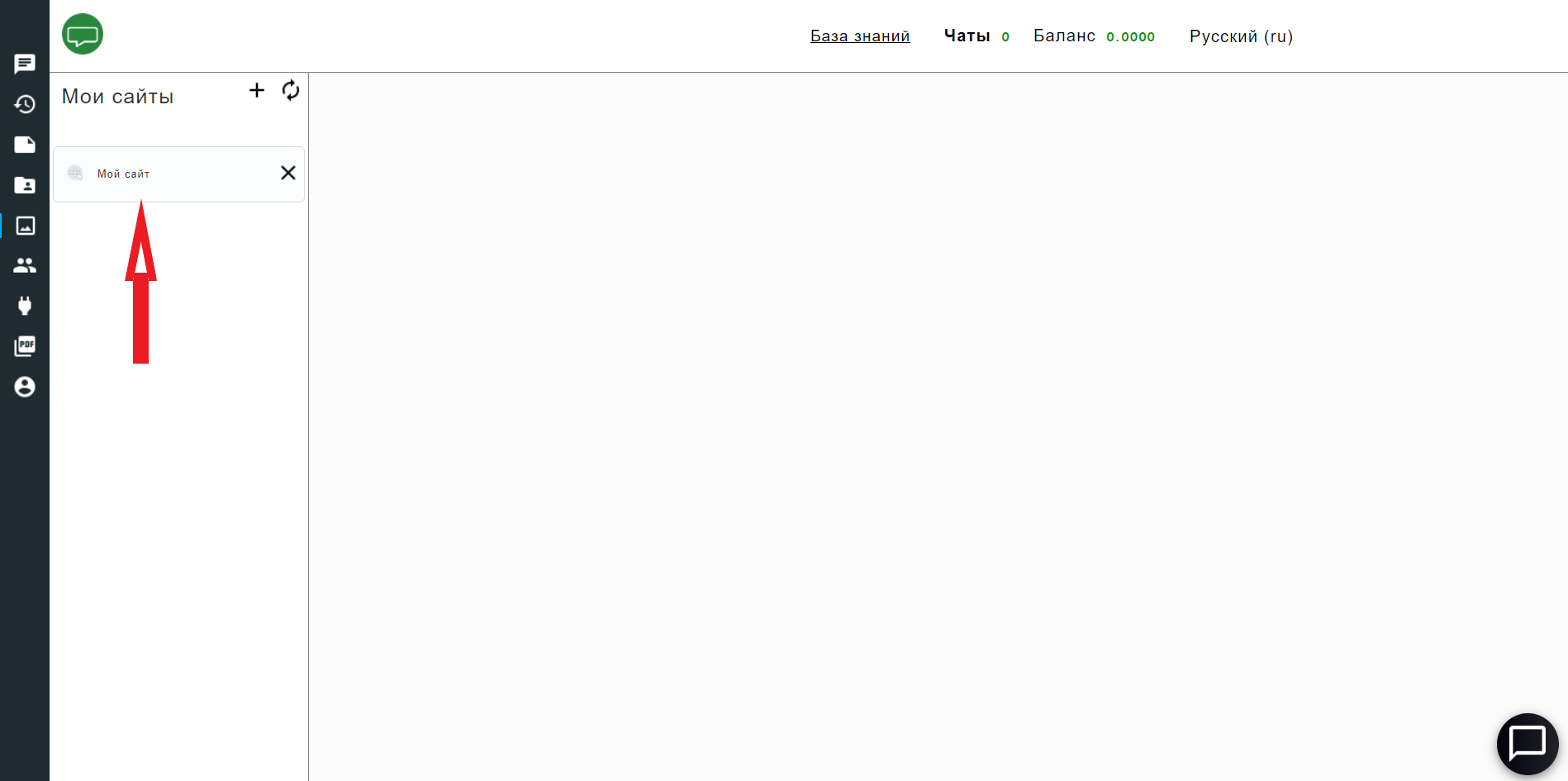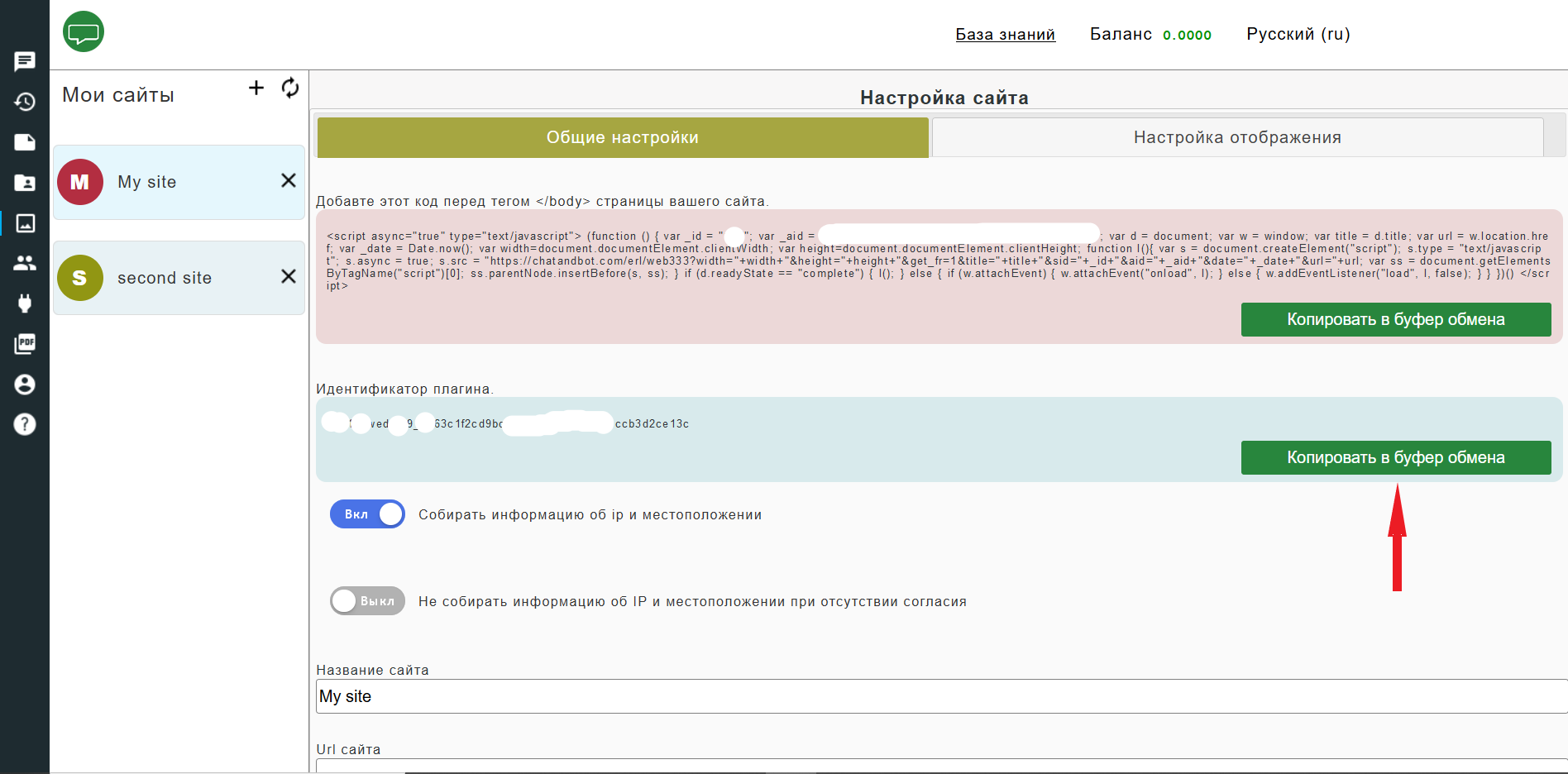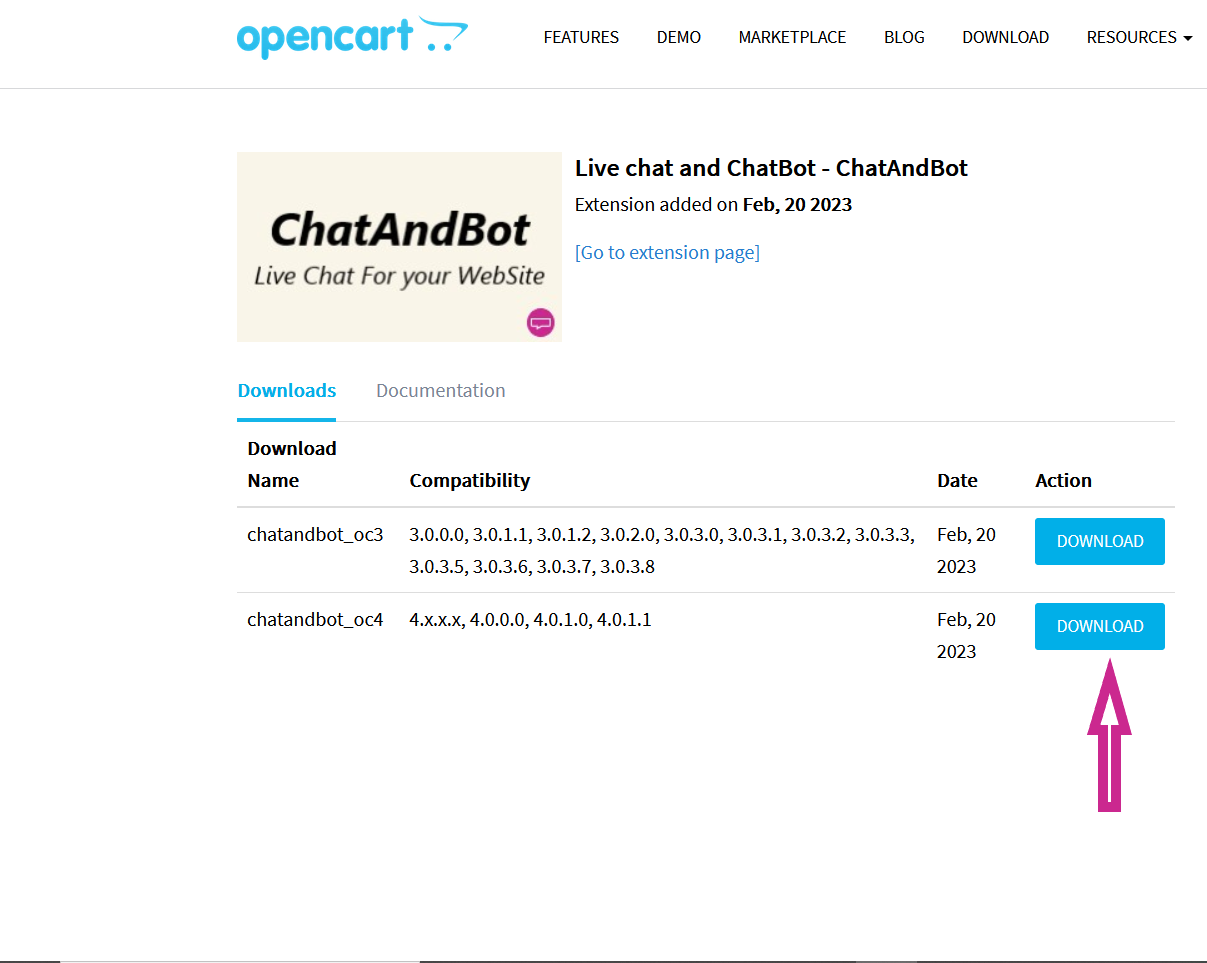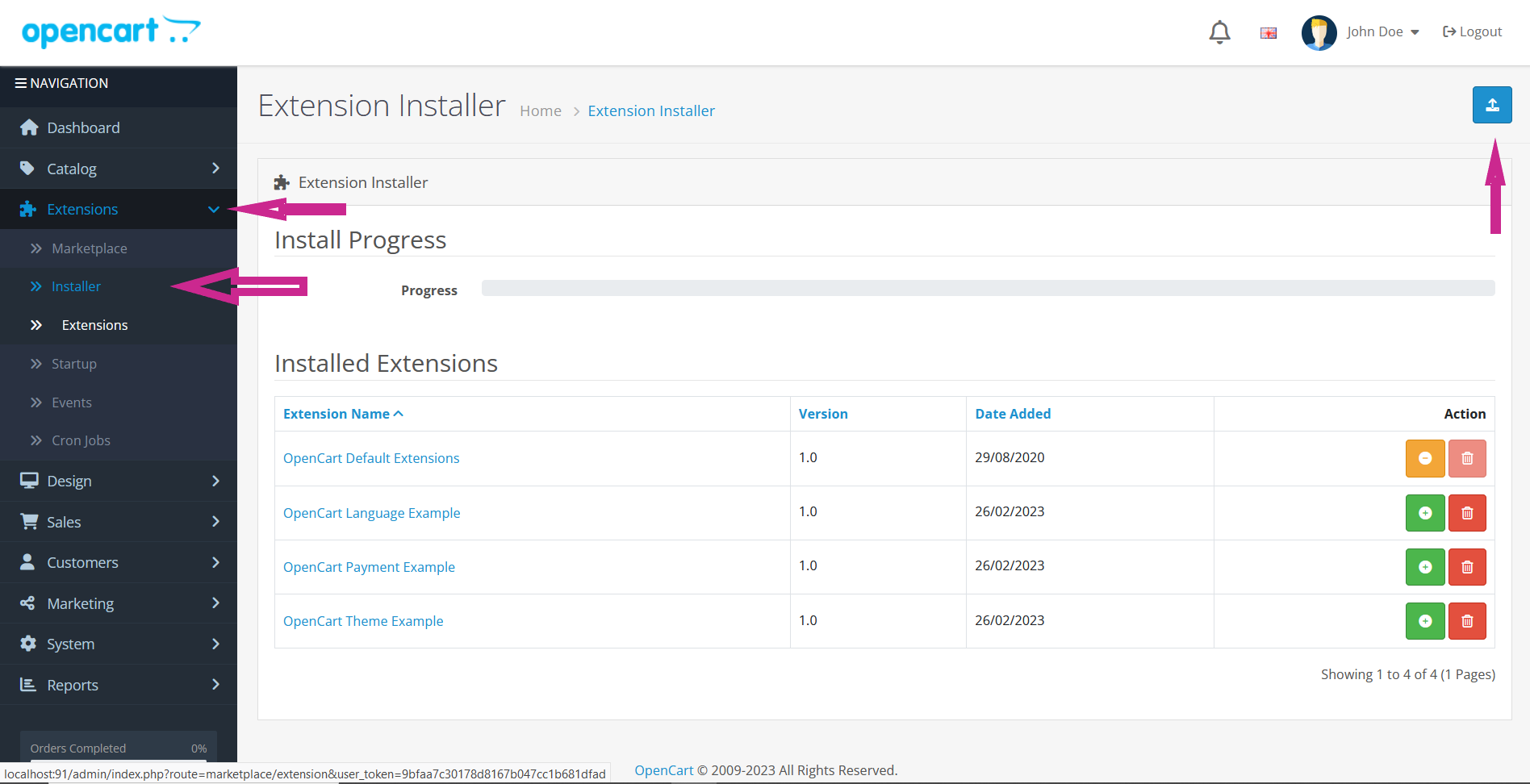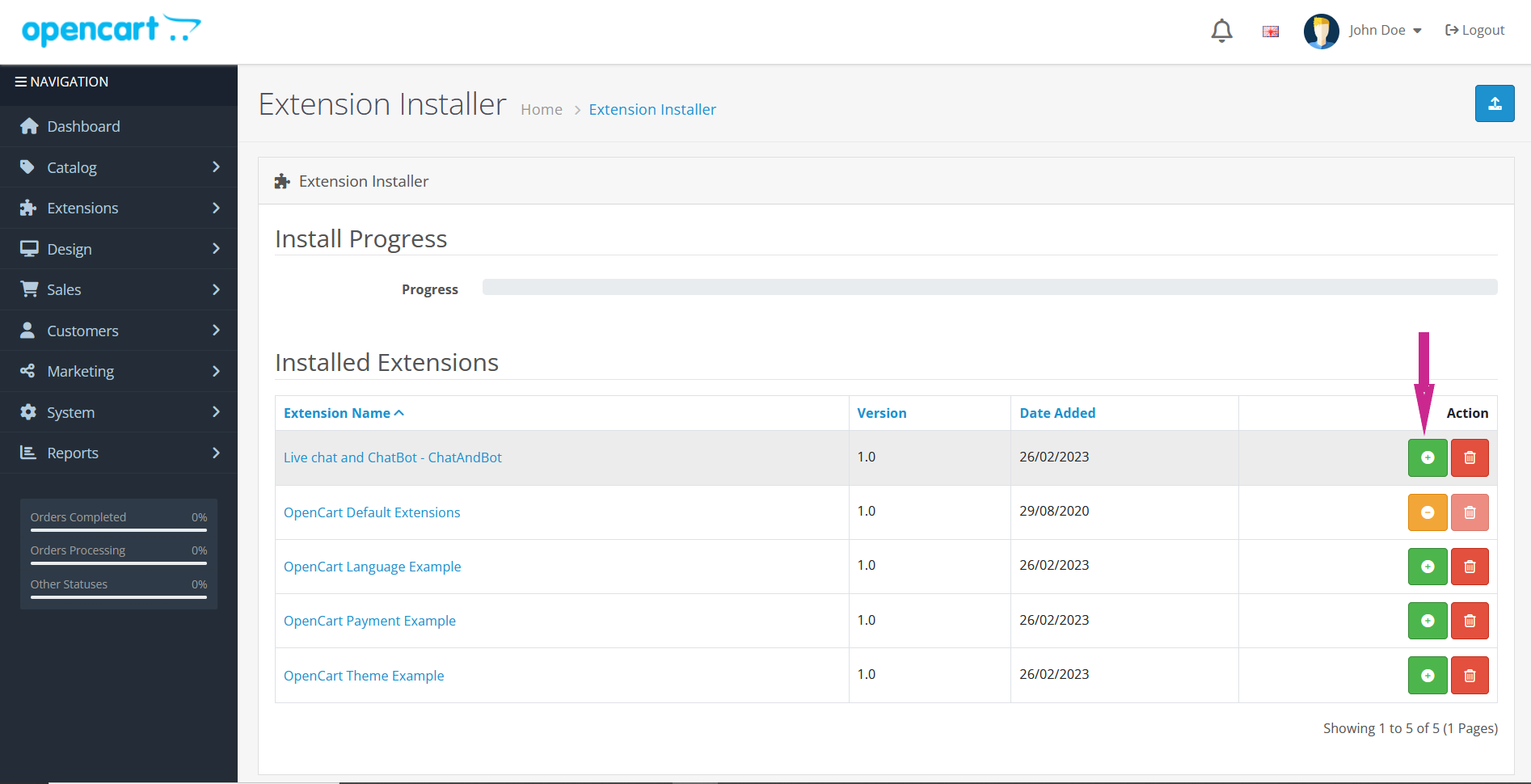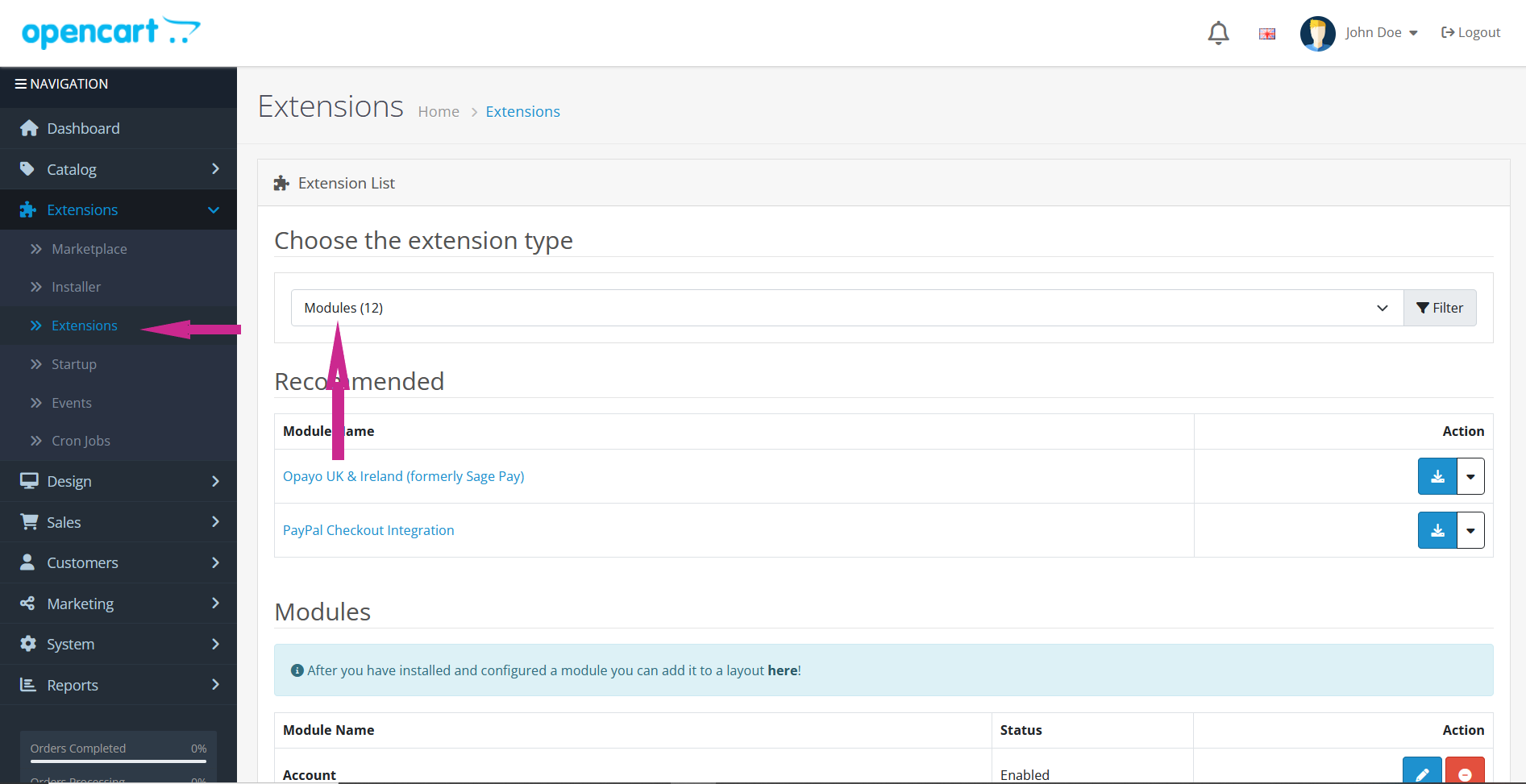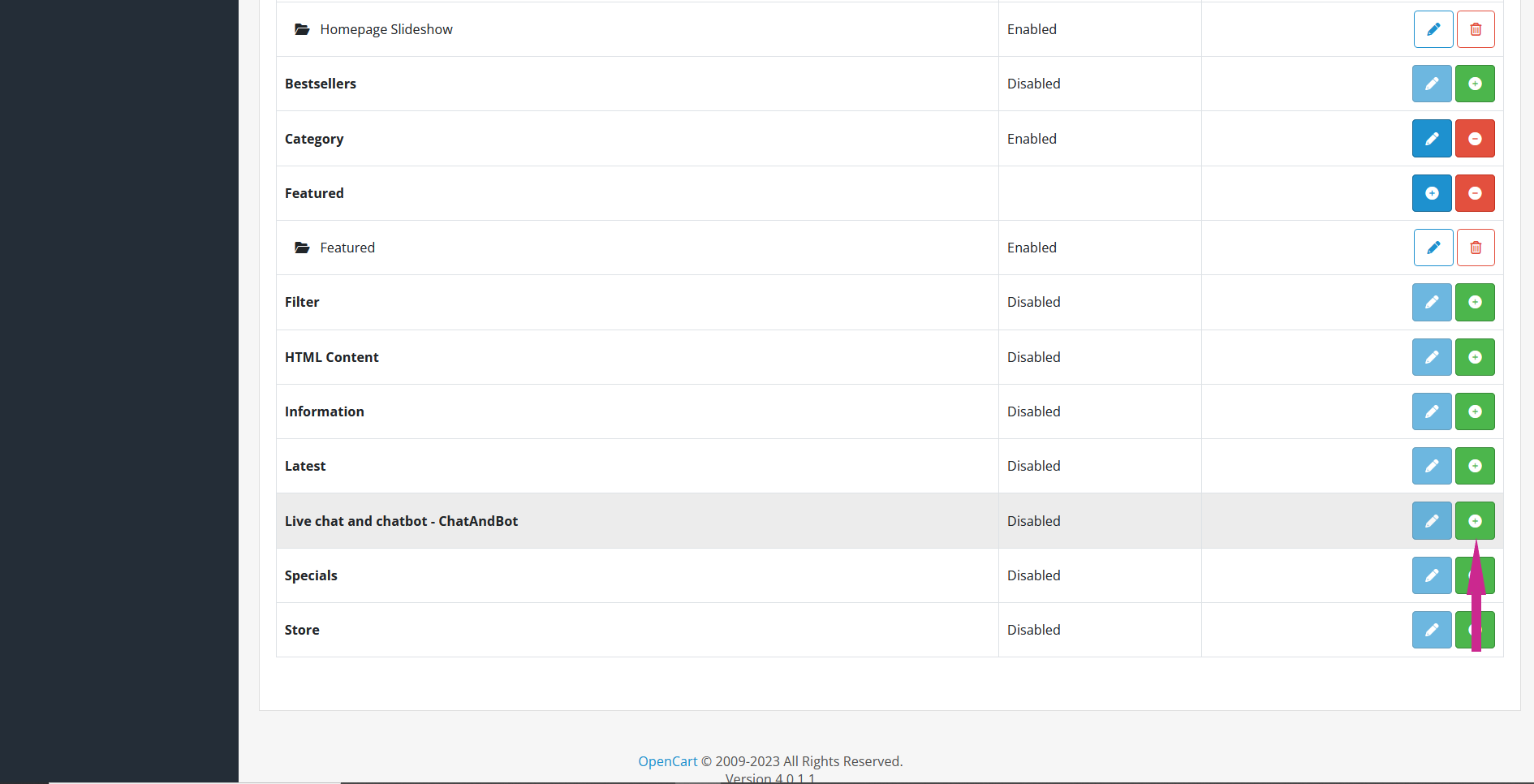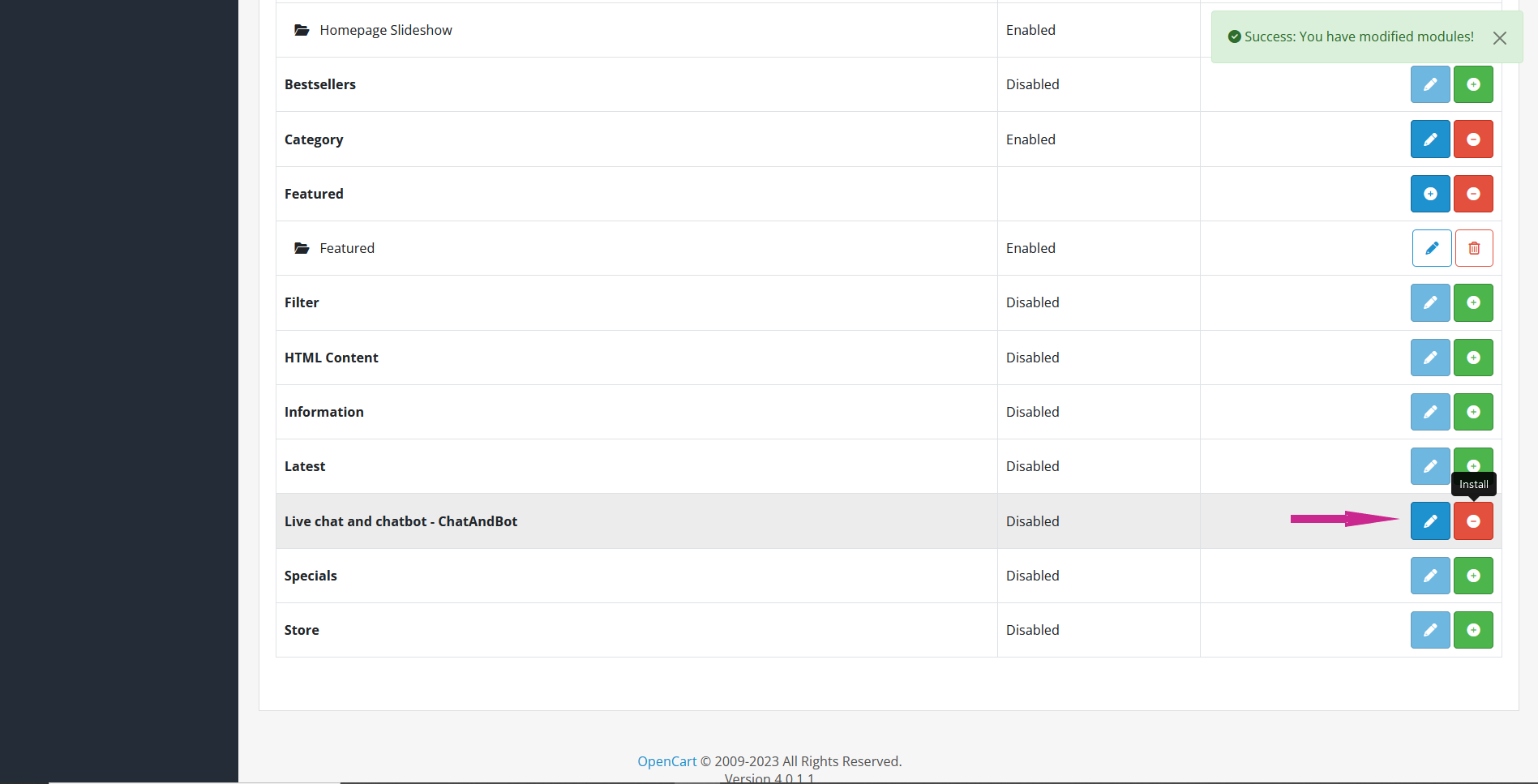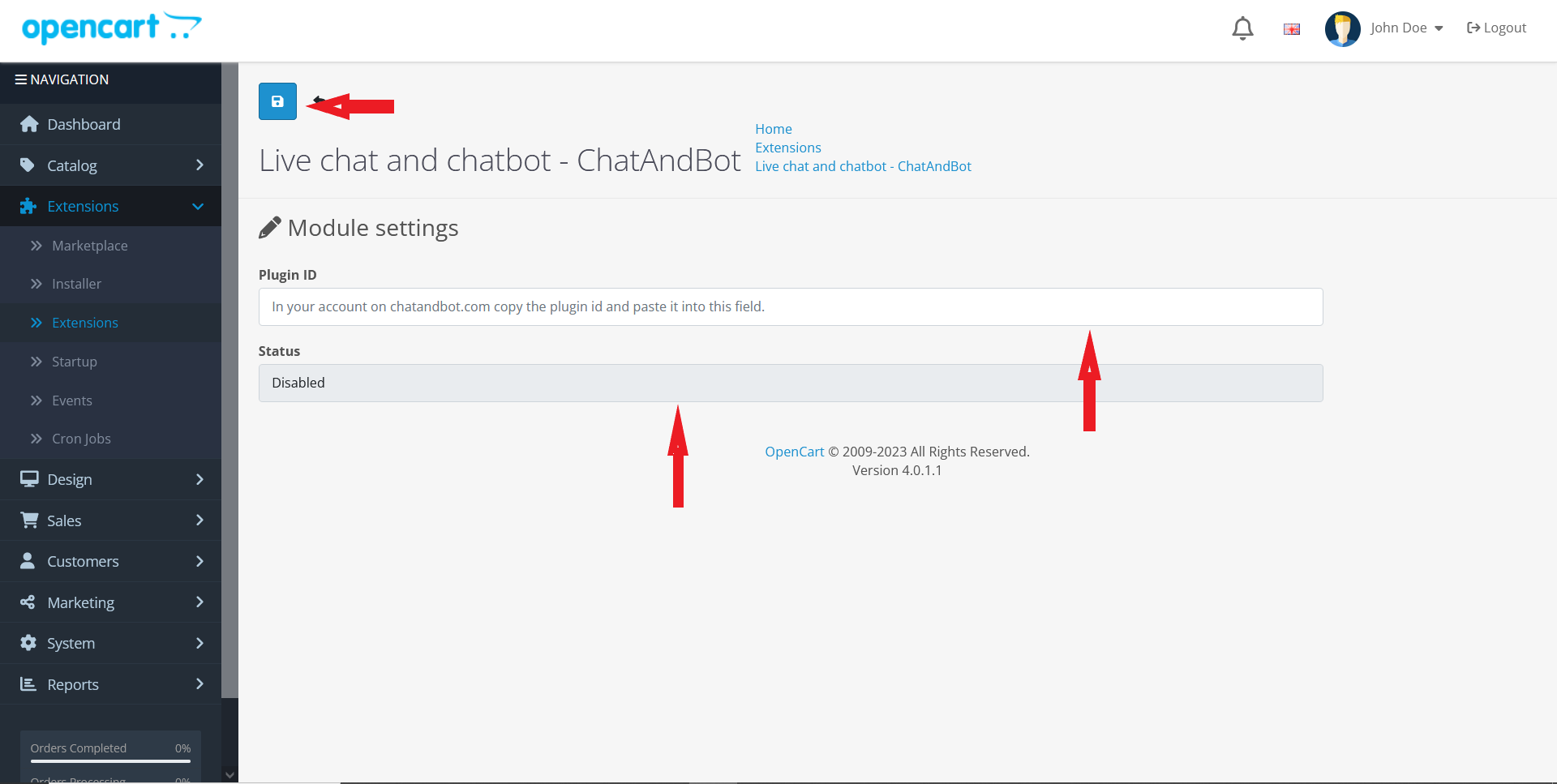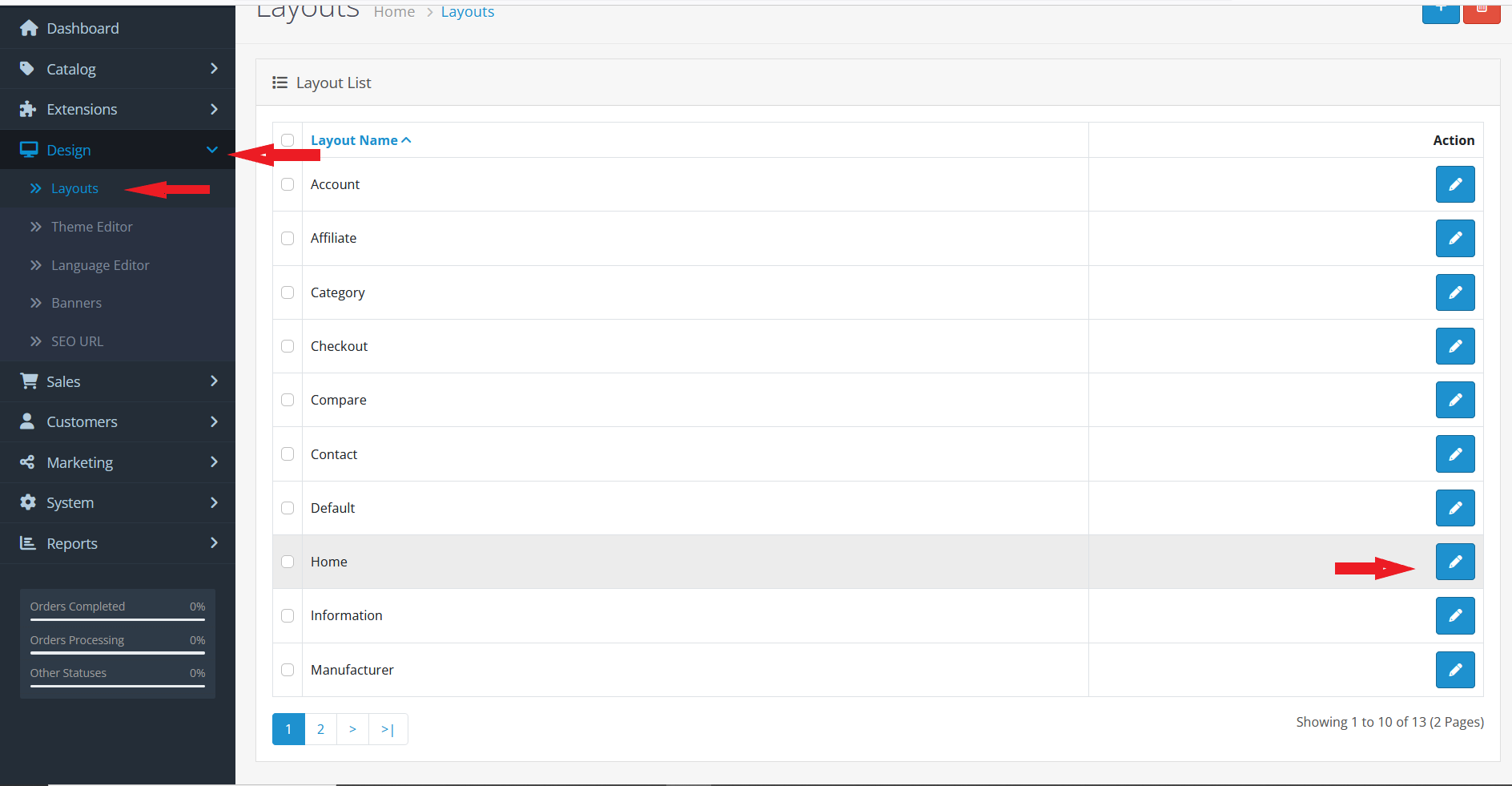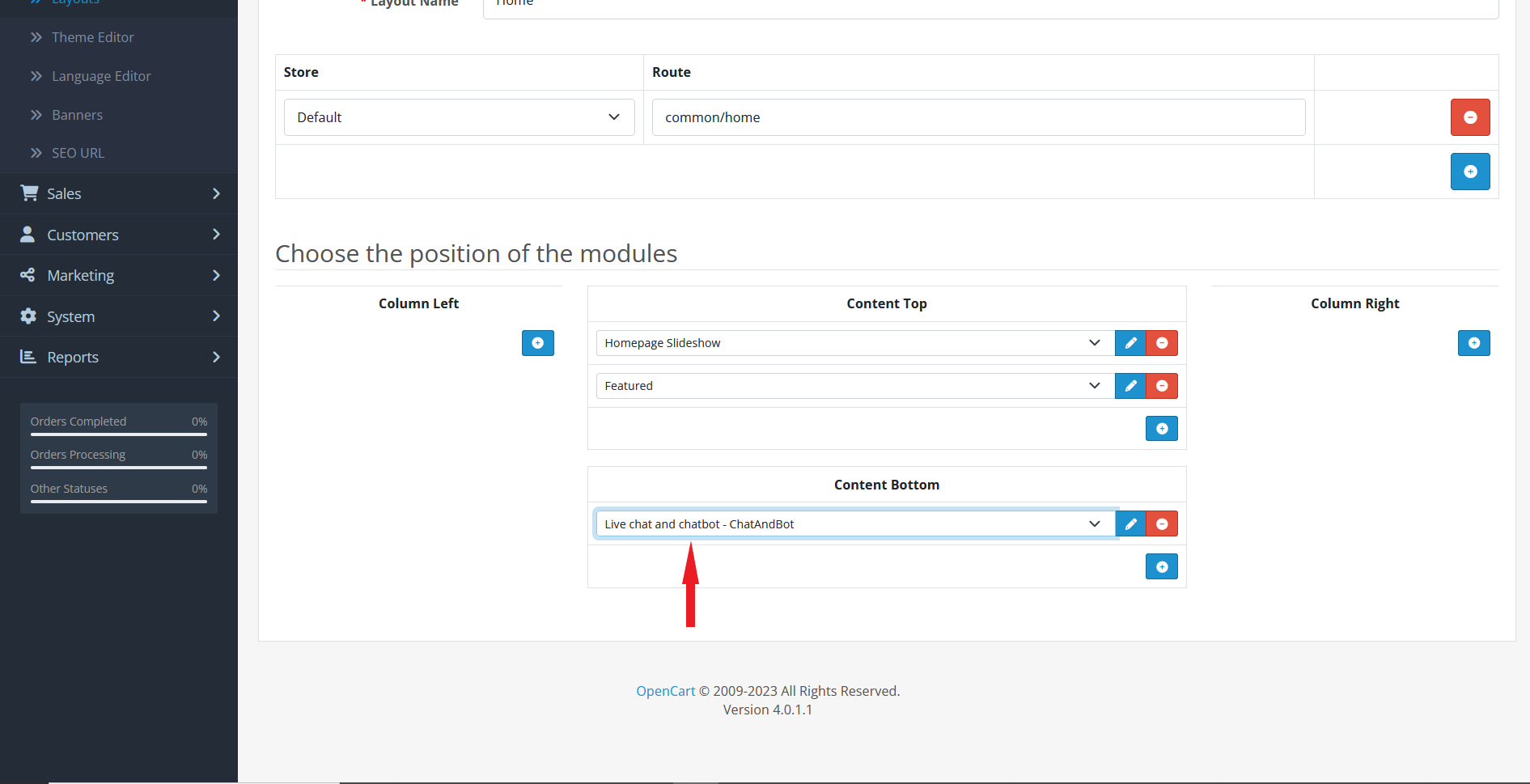Если вы создали свой проект на платформе OpenCart то вы можете подключить к нему чат используя наш плагин. Для этого нужно выполнить простую последовательность действий. Давайте выполним их, взяв в качестве примера стандартный шаблон и подключим чат к главной странице.
2. Открыть вкладку “сайты”
3. Выбрать "Мой сайт"
4. Скопировать “Идентификатор плагина” используя кнопку “Копировать в буфер обмена”
5. Загрузите файл модуля с сайта (opencart.com, liveopencart.ru,
OpenCart.club )
6. Перейдите в административную панель своего сайта и откройте Extensions(Расширения) > Installer(Установщик) и загрузите chatandbot.ocmod.zip (Вы скачали его на пятом шаге).
7. Нажмите кнопку “Install” (Установить) (для OpenCart 4).
8. Перейдите в Extensions(Расширения) > Modules(Модули).
9. Найдите в списке модулей "Live Chat and ChatBot - ChatAndBot" (Онлайн чат и чат бот - ChatAndBot ) и нажмите "Install"(Установить).
10. После установки, нажмите "Edit"(Редактировать)
11. В поле “Plagin ID” (“Идентификатор плагина”), вставьте значение которое Вы скопировали на четвертом шаге. Установите поле “Status”(Статус) в “Enabled”(Включено) и нажмите “Save”(“Сохранить”)
12. Переходим в Design(Дизайн)>Layouts(Макеты), выбираем страницу на которой хотим разместить модуль и жмем “Edit”(Редактировать).
13. Выберите “Content Bottom” (Нижняя часть страницы) и добавьте туда наш модуль. Затем нажмите “Save”(“Сохранить”).
Вот и всё. Онлайн чат добавлен к вашей странице